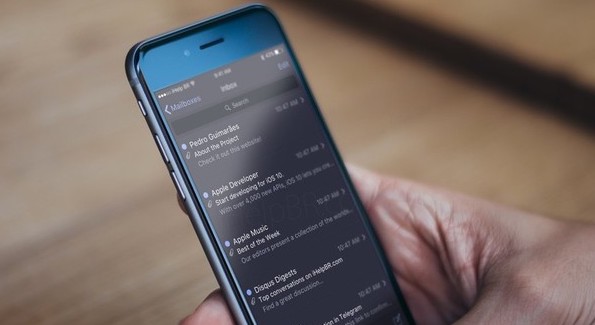Comment scanner le code QR dans iOS 11 sur iPhone X /8/7 (Plus)
Voulez-vous scanner le code QR dans iOS 11 sur votre iPhone, mais ne savez pas la façon ? Ce guide vous montrera comment scanner le code QR dans iOS 11 sur iPhone avec des étapes détaillées.
La dernière version iOS 11 apporte aux utilisateurs iOS un grand nombre d’améliorations et de nouvelles fonctionnalités, y compris le partage du mot de passe Wi-Fi, l’enregistrement d’écran, le nouvelle conception de centre de contrôle, etc.
Parmi ces fonctionnalités merveilleuses, nous étions très heureux de voir le support du code QR Avec iOS 11, la numérisation de code QR ne dépendrait plus tellement de l’application tierce, mais vous pouvez facilement scanner les codes QR en utilisant l’application Appareil photo sur votre iPhone. Dans la suite, nous allons partager les étapes détaillées pour scanner le code QR avec l’iPhone X / 8/7 / 6S / 6 / SE.
![]()
AnyTrans – Profesionnel Gestionnaire de données iOS
Ayez un essai sur cette étonnante gestionnaire de musique iPhone – AnyTrans, pour transférer et gérer votre musique d’iPhone avec facilité. Maintenant, lisez la suite pour savoir comment mettre de la musique sur iPhone 7 sans iTunes.
Partie 1. Comment activer/désactiver la fonction Scanner de codes QR dans iOS 11 sur iPhone X / 8/7 / 6S / 6 / SE
La fonctionnalité Scanner le code QR est activée par défaut sur iOS 11. Si cette fonctionnalité ne correspond pas à vos besoins, vous pouvez la désactiver sur iPhone/iPad/iPod touch dans iOS 11 en suivant ci-dessous des étapes simples
Étape 1. Allez dans Réglages sur votre iPhone> Appuyez sur Appareil photo.
Étape 2. Trouvez l’option Scanner des codes QR et activez/désactivez-la.
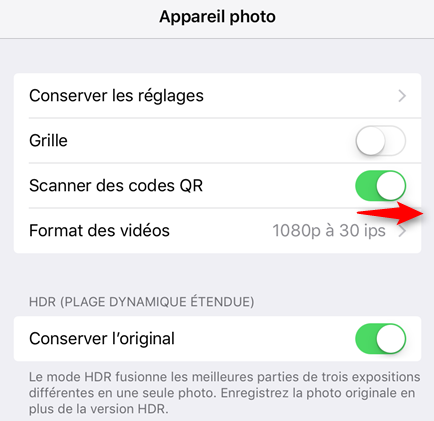
Activer/désactiver le balayage de code QR dans iOS 11 sur iPhone
Partie 2. Comment scanner le code QR dans iOS 11 sur iPhone X / 8/7 / 6S / 6 / SE
Étape 1. Ouvrez l’application Appareil photo sur votre iPhone.
Étape 2. Pointez l’appareil photo sur le code QR (vous n’avez pas besoin de prendre de photo)> Une seconde plus tard, une bannière de notification apparaîtra en haut de l’écran> Appuyez sur la notification pour terminer l’action.
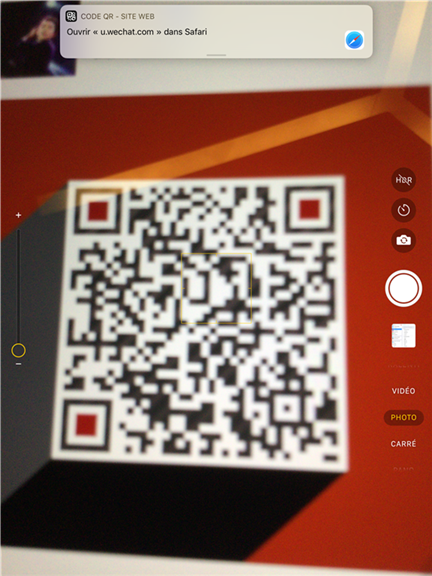
Comment scanner le code QR dans iOS 11 sur iPhone
Conclusion
Voilà c’est tout sur la façon de scanner le code QR dans iOS 11 sur iPhone X / 8/7/6/6 / SE, vous pouvez maintenant numériser instantanément tous les codes QR que vous préférez, et obtenir les informations d’une manière plus pratique. Vous pouvez télécharger AnyTrans, qui supporte le transfert de plus de 25 types de données. Si vous rencontrez d’autres problèmes quand vous profitez d’iOS 11 sur votre iPhone / iPad, laissez-les dans la section des commentaires.
Questions liées aux produits ? Contactez l'équipe Support à trouver une solution >
 AnyTrans
AnyTrans
Un professionnel gestionnaire des fichiers sur votre iPhone, iPad, iPod sans limite de synchronisation iTunes.
Téléchargement gratuit10,039,441 utilisateurs adopté
Articles populaires
- Top 5 Extracteur des fichiers de Sauvegarde iPhone 2017
- Comment supprimer des applications sur iPhone sous iOS 11/10
- Récupérer vos contacts perdus iPhone après la mise à jour iOS
- Résolutions de problème de synchronisation iTunes iPhone
- Résoudre le problème de sauvegarde iCloud impossible sur iPhone
- Résoudre le problème sur iTunes n'a pu pas sauvegarder iPhone
- Pourquoi mes photos iPhone ne s'affichent plus sur PC